TROJ_RANSOM.SMJA
Trojan:Win32/Reveton.F (Microsoft), Win32/Reveton.H trojan (Eset), Trojan.Ransomlock.G (Symantec)
Windows 2000, Windows XP, Windows Server 2003

Threat Type:
Trojan
Destructiveness:
No
Encrypted:
Yes
In the wild::
Yes
OVERVIEW
Para obtener una visión integral del comportamiento de este Trojan, consulte el diagrama de amenazas que se muestra a continuación.
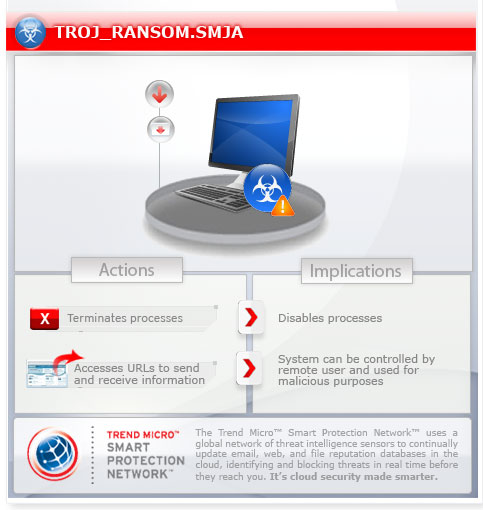
Este malware modifica la configuración de zona de Internet Explorer.
Se conecta a determinados sitios Web para enviar y recibir información.
TECHNICAL DETAILS
Instalación
Este malware infiltra el/los siguiente(s) archivo(s):
- {All User's Profile}\lsass.exe - Normal
- {All User's Profile}\{random}.pad
Este malware inyecta códigos en el/los siguiente(s) proceso(s):
- IEXPLORE.EXE
- IESTART.EXE
- FIREFOX.EXE
- OPERA.EXE
- CHROME.EXE
Técnica de inicio automático
Infiltra el siguiente acceso directo dirigido a su copia en la carpeta de inicio del usuario para que se ejecute automáticamente cada vez que arranque el sistema:
- ctfmon.lnk
Otras modificaciones del sistema
Agrega las siguientes entradas de registro:
HKEY_CURRENT_USER\Microsoft\Windows\
CurrentVersion\Internet Settings\Zones\
0
2500 = "3"
HKEY_CURRENT_USER\Microsoft\Windows\
CurrentVersion\Internet Settings\Zones\
1
2500 = "3"
HKEY_CURRENT_USER\Microsoft\Windows\
CurrentVersion\Internet Settings\Zones\
2
2500 = "3"
HKEY_CURRENT_USER\Microsoft\Windows\
CurrentVersion\Internet Settings\Zones\
3
2500 = "3"
HKEY_CURRENT_USER\Microsoft\Windows\
CurrentVersion\Internet Settings\Zones\
4
2500 = "3"
HKEY_CURRENT_USER\Software\Microsoft\
Internet\Explorer\Main
NoProtectedBanner = "1"
Modifica las siguientes entradas de registro:
HKEY_CURRENT_USER\Microsoft\Windows\
CurrentVersion\Internet Settings\Zones\
0
1609 = "0"
(Note: The default value data of the said registry entry is 1.)
HKEY_CURRENT_USER\Microsoft\Windows\
CurrentVersion\Internet Settings\Zones\
1
1609 = "0"
(Note: The default value data of the said registry entry is 1.)
HKEY_CURRENT_USER\Microsoft\Windows\
CurrentVersion\Internet Settings\Zones\
2
1609 = "0"
(Note: The default value data of the said registry entry is 1.)
HKEY_CURRENT_USER\Microsoft\Windows\
CurrentVersion\Internet Settings\Zones\
3
1609 = "0"
(Note: The default value data of the said registry entry is 1.)
HKEY_CURRENT_USER\Microsoft\Windows\
CurrentVersion\Internet Settings\Zones\
4
1609 = "0"
(Note: The default value data of the said registry entry is 1.)
Finalización del proceso
Finaliza los procesos siguientes si detecta que se ejecutan en la memoria del sistema afectado:
- taskmgr.exe
Modificación de la página de inicio y de la página de búsqueda del explorador Web
Este malware modifica la configuración de zona de Internet Explorer.
Otros detalles
Se conecta al sitio Web siguiente para enviar y recibir información:
- {BLOCKED}llber.com
SOLUTION
Step 1
Los usuarios de Windows ME y XP, antes de llevar a cabo cualquier exploración, deben comprobar que tienen desactivada la opción Restaurar sistema para permitir la exploración completa del equipo.
Step 2
Reiniciar en modo seguro
Step 3
Eliminar este valor del Registro
Importante: si modifica el Registro de Windows incorrectamente, podría hacer que el sistema funcione mal de manera irreversible. Lleve a cabo este paso solo si sabe cómo hacerlo o si puede contar con ayuda de su administrador del sistema. De lo contrario, lea este artículo de Microsoft antes de modificar el Registro del equipo.
- In HKEY_CURRENT_USER\Microsoft\Windows\CurrentVersion\Internet Settings\Zones\0
- 2500 = "3"
- 2500 = "3"
- In HKEY_CURRENT_USER\Microsoft\Windows\CurrentVersion\Internet Settings\Zones\1
- 2500 = "3"
- 2500 = "3"
- In HKEY_CURRENT_USER\Microsoft\Windows\CurrentVersion\Internet Settings\Zones\2
- 2500 = "3"
- 2500 = "3"
- In HKEY_CURRENT_USER\Microsoft\Windows\CurrentVersion\Internet Settings\Zones\3
- 2500 = "3"
- 2500 = "3"
- In HKEY_CURRENT_USER\Microsoft\Windows\CurrentVersion\Internet Settings\Zones\4
- 2500 = "3"
- 2500 = "3"
- In HKEY_CURRENT_USER\Software\Microsoft\Internet\Explorer\Main
- NoProtectedBanner = "1"
- NoProtectedBanner = "1"
Step 4
Restaurar este valor del Registro modificado
Importante: si modifica el Registro de Windows incorrectamente, podría hacer que el sistema funcione mal de manera irreversible. Lleve a cabo este paso solo si sabe cómo hacerlo o si puede contar con ayuda de su administrador del sistema. De lo contrario, lea este artículo de Microsoft antes de modificar el Registro del equipo.
- In HKEY_CURRENT_USER\Microsoft\Windows\CurrentVersion\Internet Settings\Zones\0
- From: 1609 = "0"
To: 1609 = "1"
- From: 1609 = "0"
- In HKEY_CURRENT_USER\Microsoft\Windows\CurrentVersion\Internet Settings\Zones\1
- From: 1609 = "0"
To: 1609 = "1"
- From: 1609 = "0"
- In HKEY_CURRENT_USER\Microsoft\Windows\CurrentVersion\Internet Settings\Zones\2
- From: 1609 = "0"
To: 1609 = "1"
- From: 1609 = "0"
- In HKEY_CURRENT_USER\Microsoft\Windows\CurrentVersion\Internet Settings\Zones\3
- From: 1609 = "0"
To: 1609 = "1"
- From: 1609 = "0"
- In HKEY_CURRENT_USER\Microsoft\Windows\CurrentVersion\Internet Settings\Zones\4
- From: 1609 = "0"
To: 1609 = "1"
- From: 1609 = "0"
Step 5
Buscar y eliminar estos archivos
- {All User's Profile}\lsass.exe
- {All User's Profile}{random}.pad
- %User Startup%\ctfmon.lnk
- {All User's Profile}\lsass.exe
- {All User's Profile}{random}.pad
- %User Startup%\ctfmon.lnk
Step 6
Reinicie en modo normal y explore el equipo con su producto de Trend Micro para buscar los archivos identificados como TROJ_RANSOM.SMJA En caso de que el producto de Trend Micro ya haya limpiado, eliminado o puesto en cuarentena los archivos detectados, no serán necesarios más pasos. Puede optar simplemente por eliminar los archivos en cuarentena. Consulte esta página de Base de conocimientos para obtener más información.
Did this description help? Tell us how we did.
